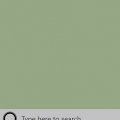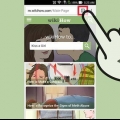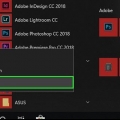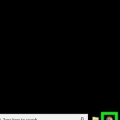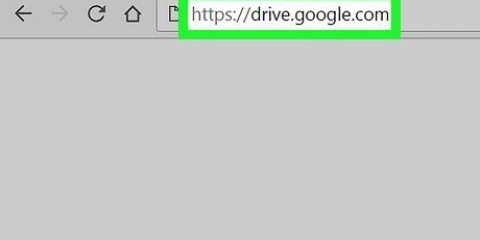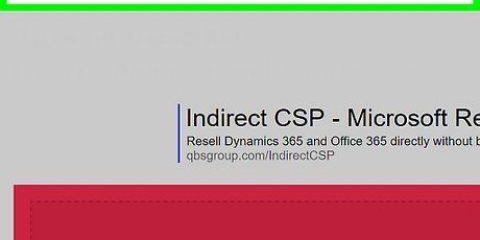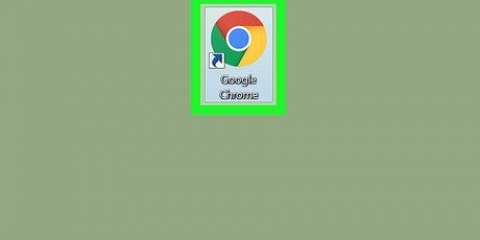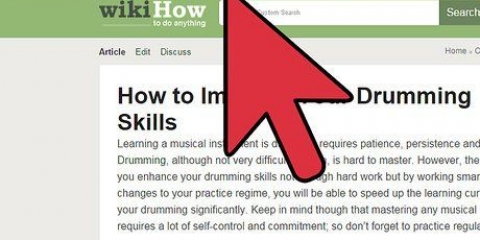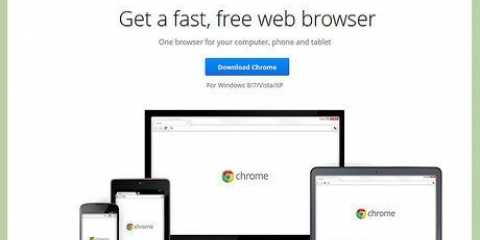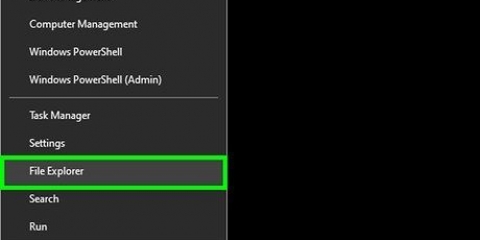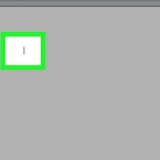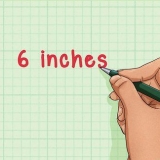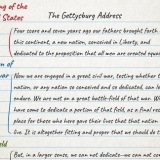Google chrome mit einem passwort sperren
In diesem Artikel erfahren Sie, wie Sie auf einem Windows- oder Mac-Computer ein Passwort für Ihren Google Chrome-Browser erstellen. Wenn der Browser gesperrt ist, benötigt Google Chrome Ihr Google-Konto-Passwort, bevor Sie Ihr Konto verwenden können. Denken Sie daran, dass es unmöglich ist, die mobile Google Chrome-App auf diese Weise zu sperren.
Schritte

1. Öffnen Sie Google Chrome. Das Chrome-App-Symbol ähnelt einer roten, gelben, grünen und blauen Kugel.

2. Klicken Sie auf Ihren Namens-Tab. Es ist eine kleine Registerkarte in der oberen rechten Ecke Ihres Browsers.

3. Klicken Sie auf die Schaltfläche Personen verwalten. Diese Option befindet sich unten im Slide-Out-Menü. Ein neues Fenster wird erscheinen.

4. Klicken Sie auf PERSON HINZUFÜGEN. Dies befindet sich in der unteren rechten Ecke des Bildschirms.

5. Geben Sie einen Namen ein. Geben Sie einen Namen für das neue Konto in das Textfeld oben auf dem Bildschirm ein.

6. Aktivieren Sie die Überprüfung Ihres Kontos. Aktivieren Sie das Kontrollkästchen links neben "Dieser Person die Kontrolle über die Anzeige von Websites geben, die sie über Ihr Google-Konto besucht" am unteren Bildschirmrand.
Sie können das Kontrollkästchen "Verknüpfung auf Ihrem Desktop für diesen Benutzer erstellen" deaktivieren.

7. Klicken Sie im Dropdown-Menü auf "Konto auswählen". Dies befindet sich am unteren Bildschirmrand. Es erscheint ein Slide-Out-Menü.

8. Wählen Sie Ihr Google-Konto aus. Klicken Sie auf die E-Mail-Adresse, die mit dem Konto verknüpft ist, mit dem Sie sich bei Chrome anmelden.

9. Klicken Sie auf SPEICHERN. Es ist ein blauer Button in der unteren rechten Ecke des Bildschirms. Dadurch wird ein sekundäres Profil erstellt.
Es kann bis zu einer Minute dauern, bis das Profil erstellt ist.

10. Klicken Sie auf OK, ICH VERSTEHE. Dies ist eine graue Schaltfläche am unteren Bildschirmrand. Klicken Sie hier nicht auf `WECHSELN ZU [NAME]`, da Sie Ihr Girokonto nicht verwenden sollen.

11. Klicken Sie erneut auf Ihren Namens-Tab. Dies befindet sich in der oberen rechten Ecke des Bildschirms. Es erscheint ein Slide-Out-Menü.

12. Klicken Sie auf Beenden und Kindersicherung. Dies befindet sich am unteren Rand des Slide-Out-Menüs. Dadurch wird Chrome mit einem Passwort gesperrt und das Chrome-Fenster geschlossen.
Sie können sich wieder bei Chrome anmelden, indem Sie Chrome öffnen, Ihr Konto auswählen und Ihr Google-Kontopasswort eingeben.
Tipps
- Chrome speichert Ihre geöffneten Tabs. Wenn Sie Chrome entsperren, sollten die Tabs noch geöffnet sein.
- Wählen Sie ein sicheres Passwort. Ein kurzes Passwort oder ein Passwort, das nur aus einem Wort besteht, kann leicht abgerufen werden.
- E-Mail-Konten, die über Gmail funktionieren, aber mit einem anderen Suffix enden (z. ‘edu’) oder mit anderen Domainnamen (z.B. `wikihow`) macht es unmöglich, Ihren Browser zu sperren.
Warnungen
- Wenn Sie Ihr Passwort bei aktivierter Kindersicherung vergessen haben, müssen Sie es zurücksetzen, bevor Sie fortfahren können.
"Google chrome mit einem passwort sperren"
Оцените, пожалуйста статью